
Wenn Sie eine Vorlage für eine umfangreiche Berechnung mit mehreren Formeln erstellen, die Werte für die Berechnung aber erst später eingegeben werden, so kann es sein, dass in einigen Feldern Fehlermeldungen erscheinen. Nicht etwa, weil ein Fehler gemacht wurde, sondern einfach nur weil noch kein Wert für die Berechnung eingegeben wurde und dann beispielsweise eine Division durch Null vorliegt. Excel zeigt in diesem Fall die Fehlermeldung „#DIV/0!“ an. Sie können mit Excel aber auch individuelle Fehlermeldungen oder Eingabeaufforderungen erstellen.
So funktioniert es:
Im folgenden Beispiel lautet die Formel zur Berechnung der Einzelkosten =Gesamtkosten/Stückzahl. Da noch keine Stückzahl eingetragen wurde, erscheint die Fehlermeldung „#DIV/0!“.
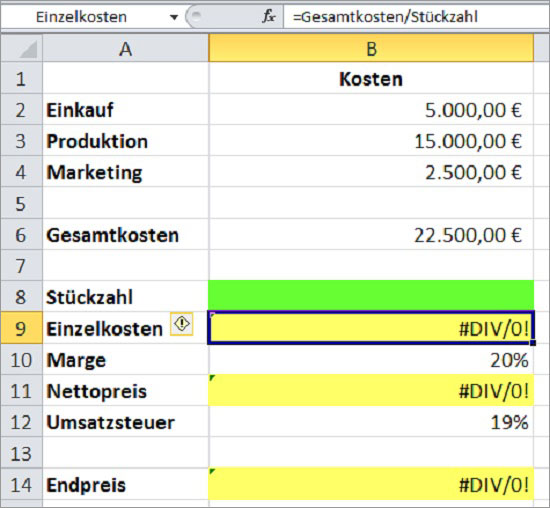
Der Fehler setzt sich in den weiteren Berechnungen fort. Mit der Funktion WENNFEHLER können Sie eine eigene Fehlermeldung erzeugen, bzw. den Benutzer dazu auffordern, eine Stückzahl einzugeben. Die Funktion WENNFEHLER hat folgenden Aufbau: =WENNFEHLER(Wert;Wert_falls_Fehler). In „Wert“ tragen Sie die gewünschte Berechnung ein, in diesem Fall also Gesamtkosten/Stückzahl, in „Wert_falls_Fehler“ können Sie nun Ihre gewünschte Fehlermeldung bzw. Eingabeaufforderung eingeben.
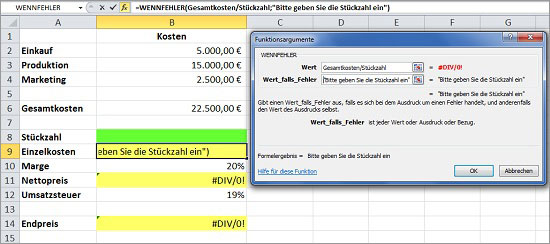
Jetzt erscheint solange noch keine Stückzahl eingegeben wurde, die von Ihnen gewünschte Meldung.
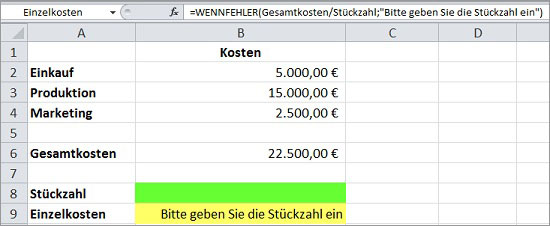
Sobald die Eingabe in das Feld Stückzahl erfolgt ist, werden die Einzelkosten mit der eingegebenen Formel berechnet.

Ebenso können Sie an anderen Stellen in der Berechnung verfahren.
Weitere Tipps zu Excel erhalten Sie in unserem Seminar „Excel – Grundlagen„. Wir freuen uns auf Sie!

Hinterlasse jetzt einen Kommentar